 系統設計
系統設計
# FastERP1系統設計
- 文件號: E-SD-DOC-1902
根據FastERP1界面介紹,列舉每個功能的詳細使用說明。本頁中所有功能配置均在系統設計頁面下。
# 1. 系統設計
# 1.1. 功能表設計
設定選取使用各個模組專案的顯示圖示、功能表名稱以及打開模組型別,例如ERP軟體中的報價單、工單等。
[新建標籤]、[新建分組]、[新增按鈕]、[新建子按鈕]四個按鈕用於編輯功能表資料。
[刪除]刪除選中的功能表項。
[儲存]儲存新增、修改後的功能表內容。
[上移]、[下移] 兩個按鈕用於功能表專案的上下順序調整。
[展開功能表]、[收起功能表]兩個按鈕用於功能表的收起與展開。
[關閉]退出功能表管理窗體。
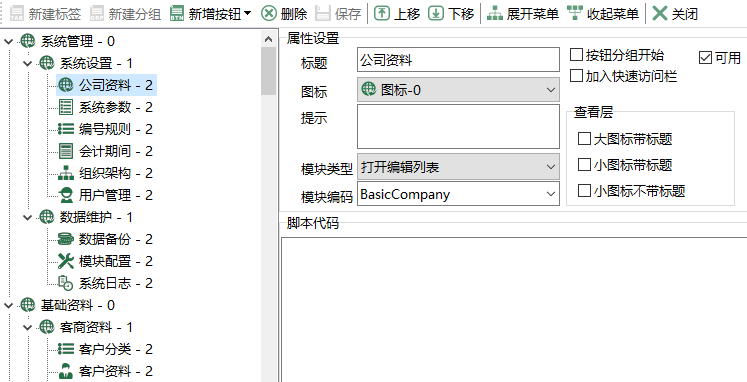
圖中內容說明如下:
屬性設定
- 標題: 功能表的名稱。
- 圖示: 功能表的圖形標識。
- 提示: 滑鼠移動在功能表上會顯示出提示內容,幫助使用者理解。
- 模組型別: 打開模組的展示型別,分為:A(普通列表)、B(樹型列表)、C(編輯列表)、D(編輯界面)、E(分組統計報表)、F(預存程序報表)、G(交叉報表)、H(流程圖表)、I(執行指令碼)、J(彈出窗體) 。注1
- 模板編碼: 關聯模板的唯一編碼(模組設計中獲取)。
- 指令碼程式碼: 模組型別I(執行指令碼)一起使用,如 打開平臺固有窗體、呼叫平臺內建函式方法及一些特殊需求的場景下使用。
- 按鈕分組開始: 功能表分組,分組後會用豎線條進行區隔。
- 加入快速訪問欄: 設定以後會在平臺主界面左上角出現快速訪問的圖示,方便使用者直達功能。
- 可用: 勾選該項,功能表才可以正常被展示出來,不需要展示的去掉勾選即可。
檢視層
- 大圖示帶標題: 設定後會在功能表區會以大圖示帶標題顯示功能表內容。
- 小圖示帶標題: 設定後會在功能表區會以小圖示帶標題顯示功能表內容。
- 小圖示不帶標題: 設定後會在功能表區會以小圖示不帶標題顯示功能表內容。
# 1.2. 模組設計
功能模組的分組管理。
[新建節點]、[新建子節點]兩個按鈕用於編輯功能表資料。
[刪除節點]刪除選中的節點。
[儲存]儲存新增、修改後的節點內容。
[編輯]進行模組設計詳細配置窗體。
[重新整理]重新讀取最新模組列表數據。
[上移]、[下移] 兩個按鈕用於各個節點的上下順序調整。
[展開節點]、[收起節點]兩個按鈕用於節點的收起與展開。
[關閉]退出模組管理窗體。
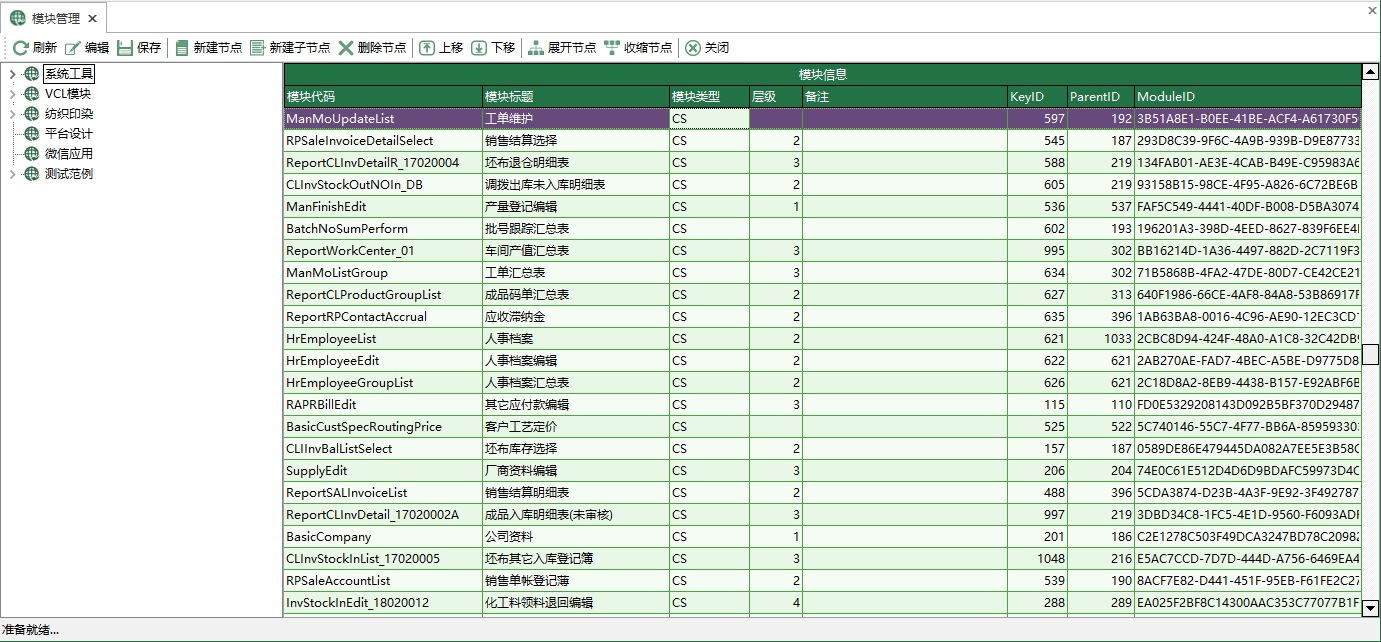
表格列中的項說明如下:
- 模組程式碼:模組的編號資訊,每個模組的編號是唯一的,且用於實際製作模組資訊的子結點模組需要設定編號,作為分組使用的模組則不需要設定編號。
- 模組標題:模組顯示的標題名稱。
- 模組型別:模組的控制元件型別,預設均為
CS。 - 層級:模組對應在樹形結構的層級數。
- 備註:用於記錄模組的說明資訊。
- KeyID:設定其在結構中的ID資訊。
- ParentID:設定其父結點的ID資訊。
- ModuleID:在模組產生時建立的唯一ID資訊。
選擇模組后,點選[編輯]會彈出以下窗體進行模組設計工作:
# 1.2.1. 模組資訊
設定模組的基礎資訊、窗體數據集、控制元件型別、查詢條件等一系列的模組設計工作。
[重新整理]重新載入模組數據。
[儲存]儲存模組設計的修改內容。
[設計佈局]點選按鈕顯示下拉功能表,在列出功能表項中,可快速打開打開窗體設計佈局畫面。可使用的佈局型別有以下幾種型別:
- 主頁窗體
- 列表窗體
- 編輯窗體
- 樹形窗體
- 匯入窗體
- 可編輯列表窗體
- 交叉報表窗體
- 分組統計報表窗體
- 預存程序報表窗體
[功能]點選功能顯示下拉功能表,包含 複製模組、導出模組、導出佈局、重新整理表格佈局、刪除模組、刪除UI佈局、刪除多語言配置。
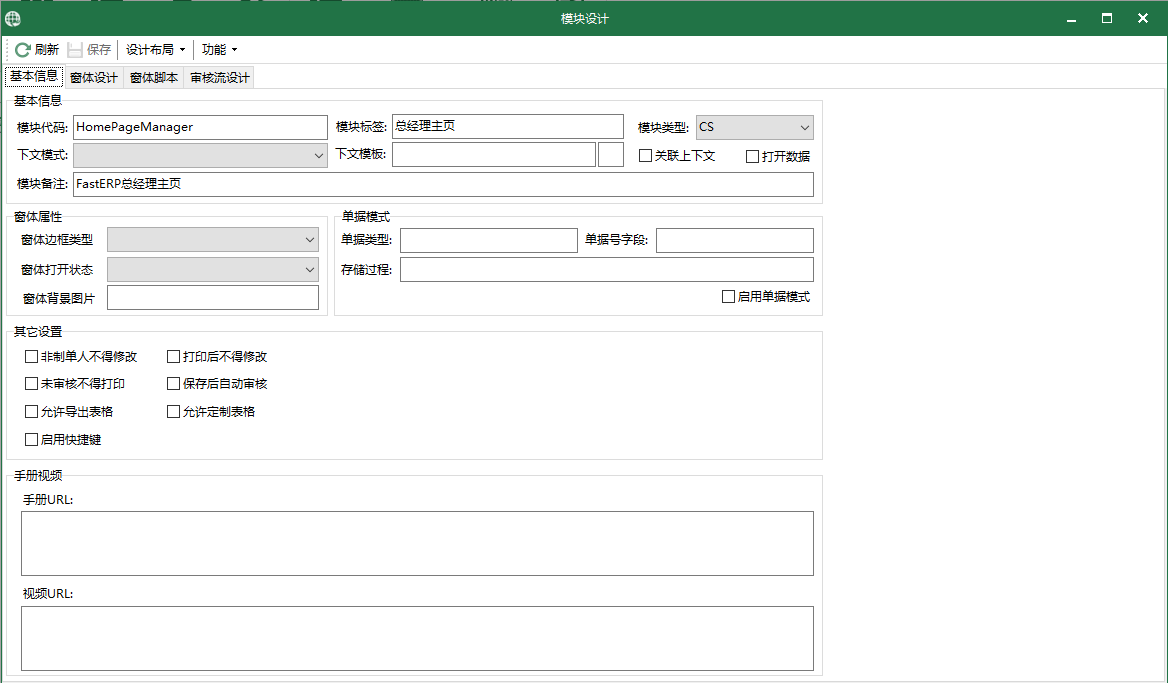
圖3中基本資訊界面內容介紹如下:
基本資訊
- 模組程式碼: 每個模組唯一的編號,不可以重複,供功能表設計呼叫。
- 模組標籤: 可以理解為窗體名稱。
- 模組型別:
CS,BS;CS為必填。 - 下文模式: 目前模組在打開下文窗體時使用的模式(編輯界面,彈出界面等)。
- 下文模板: 對應下文窗體使用的模組編號,主要用於列表,從列表里打開對應的表單。
- 關聯上下文: 勾選此項后,在上文列表中打開下文窗體才可以生效。
- 打開數據: 主要是針對列表模板的窗體,如勾選此項,在窗體建立的同時也會打開數據。
窗體屬性
- 窗體邊框型別:
bsNone(無邊框)、bsSingle(不可用滑鼠調整窗體大小)、bsSizeable(可變大小的邊框)、bsDialog(對話方塊模式)、bsToolWindows(Windows工具窗體樣式)、bsSizeToolWin(可變大小的工具欄邊框)。 - 窗體打開狀態:
wsNormal(正常)、wsMinimized(最小化)、wsMaximized(最大化)。 - 窗體背景圖片: 可引用本地圖片作為窗體背景圖。
- 窗體邊框型別:
單據模式
- 單據型別: 單據型別ID來自
[流水號設計]模組,用來產生單據流水號或業務上管理之用。 - 單據號欄位: 指定窗體單據號欄位名稱。
- 預存程序: 指定窗體業務的預存程序,如單據有 審覈、消審、作廢、刪除、還原、關閉、取消關閉等。
- 啟用單據模式: 主要是針對有審覈、消審、作廢、還原型別的窗體。
- 單據型別: 單據型別ID來自
其它設定
- 非制單人不得修改: 勾選以後,只有制單人員才可以對單據進行消審、作廢等操作。*
- 未審覈不得列印: 勾選以後,只有只有審覈狀態的單據才可以列印。*
- 列印后不得修改: 勾選以後,已經列印過的單據不能進行消審、作廢等操作。*
- 儲存后自動審覈: 勾選以後,儲存數據以後並自動審覈。*
- 允許定製表格: 是否允許使用者定製Grid表格列。(需要使用者管理允許定製表格許可權打開)
- 允許導出表格: 是否允許使用者導出Grid表格為Excel。(需要使用者管理允許導出表格許可權打開)
- 啟用快捷鍵: 勾選以後,窗體按鈕功能可使用鍵盤快捷鍵或組合鍵進行操作,方便使用者體驗。
- 註:①②③④四項內容需啟用單據模式下有效。
# 1.2.2. 窗體設計
窗體設計為模組設計的核心功能區,窗體數據集、欄位、查詢條件、擴充套件功能表等都在此完成。
# 1.2.2.1. 數據集資訊
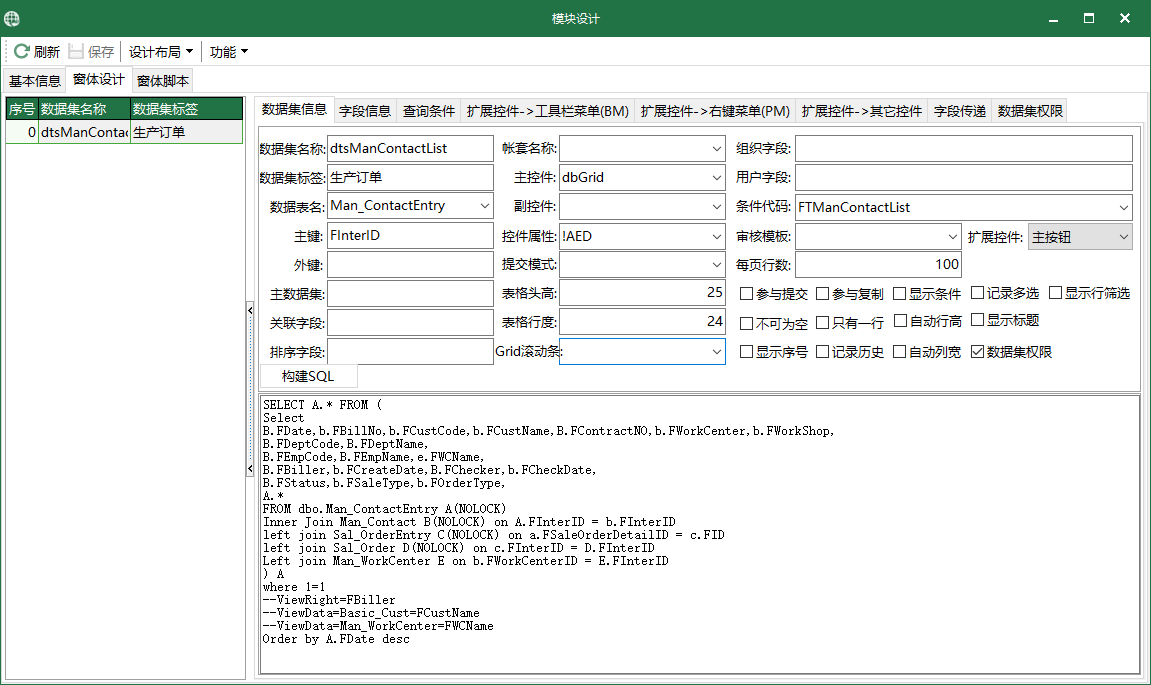
顯示的各欄位說明如下:
| 專案名稱 | 說明 | 備註 |
|---|---|---|
| 序號 | 數據集排序的號碼 | |
| 數據集名稱 | 數據集的名稱,如cdsMaster、cdsDetail等 | |
| 數據集標籤 | 數據集的中文說明, 如:主數據集、明細數據集等 | |
| 帳套 | 預設為空,以配置帳套為準。但也可以指定其它帳套 | |
| 數據表名 | 數據集對應的資料庫物理表名,需要提交數據的表 | |
| 主鍵 | 數據集主鍵 | |
| 外來鍵 | 數據集外來鍵 | |
| 主數據集 | 主要用於主從表邦定,從數據集這裡寫它主數據集的序號 | |
| 關鍵欄位 | 主數據集與從數據集邦定的關鍵欄位,用於對從數據集中的數據進行分組 | |
| 排序欄位 | 本數據集的排序欄位集 | |
| 主控制元件 | 設定控制元件的型別,包含dbStand(標準)、dbGrid(表格)、dbGridBand(分組頭表格)、dbTree(樹型)、dbTreeGrid(樹型表格), dbTeeChart(圖表)、dbCards(卡片)、PivotGrid(數據分析表格)、CubeGrid(多維數據分析表格) | |
| 副控制元件 | 設定副控制元件的型別,可選擇的項為dbTeeChart(圖表) | |
| 控制元件屬性 | !ADE(不可編輯) 、A(向下新增行)、 D(可刪除)、 E(可編輯),為表格控制元件的屬性,表示是否可以通過鍵盤操作實現上述功能 | |
| 提交模式 | 數據集提交模式(upWhereAl,upWhereChanged,upWhereKeyOnly) | |
| 表格頭高 | 可設定dbGrid(表格)、dbGridBand(分組頭表格) 表格表頭的高度 | |
| 表格行高 | 可設定dbGrid(表格)、dbGridBand(分組頭表格) 表格行的高度 | |
| Grid滾動條 | 設定Grid型別表格的滾動條型別(tsmDefault、tsmEnabled、tsmDisabled) | |
| 組織欄位 | 數據集中如包含分組的資訊,可在此處填寫欄位名稱 | 未使用 |
| 使用者欄位 | 數據集中如包含使用者的資訊,可在此處填寫欄位名稱 | 未使用 |
| 條件程式碼 | 指定數據集的查詢條件程式碼 | |
| 審覈模板 | 審覈流程模板 | 未使用 |
| 擴充套件控制元件 | 設定數據集可使用的擴充套件控制元件型別(主控制元件,右鍵功能表,主右鍵功能表) | |
| 每頁頁數 | 數據集分頁(預設-1,顯示全部數據) | |
| 參與提交 | 數據集提交數據時,否是提交到資料庫 | |
| 參與複製 | 單據複製的時候,數據集是否參與複製 | |
| 顯示條件 | 打開窗體時,是否彈出查詢條件對話方塊 | |
| 記錄多選 | 要是針對Grid表格,可以多選、點選表格記錄 | |
| 顯示行篩選 | 是否顯示Grid表格的快捷行篩選器 | |
| 不可為空 | 勾選後,表示數據集提交數據時必須至少有一條數據 | |
| 只有一行 | 勾選後,表示數據集只能一條數據 | |
| 自動行高 | 勾選後,表示Grid行高會自動調整 | |
| 顯示標題 | 勾選後,表示顯示列表的標題 | |
| 顯示序號 | 勾選此項,表格列表第一列會顯示為序號 | |
| 記錄歷史 | 勾選後,可以記錄數據集欄位的修改記錄 | |
| 自動列寬 | 勾選後,表示整合表格將填滿父控制元件 | |
| 數據集許可權 | 勾選後,表示數據集將啟用數據集瀏覽許可權,需要在數據集許可權頁進行配置 | |
| 數據集SQL | 構建數據集欄位的SQL語句,語句支援使用參數,具體的支援方式詳見 附錄注3 | |
| 構建SQL | 構造器進行SQL輔助設計 |
# 1.2.2.2. 欄位資訊
構建窗體數據集實體欄位的控制元件以及相關屬性配置
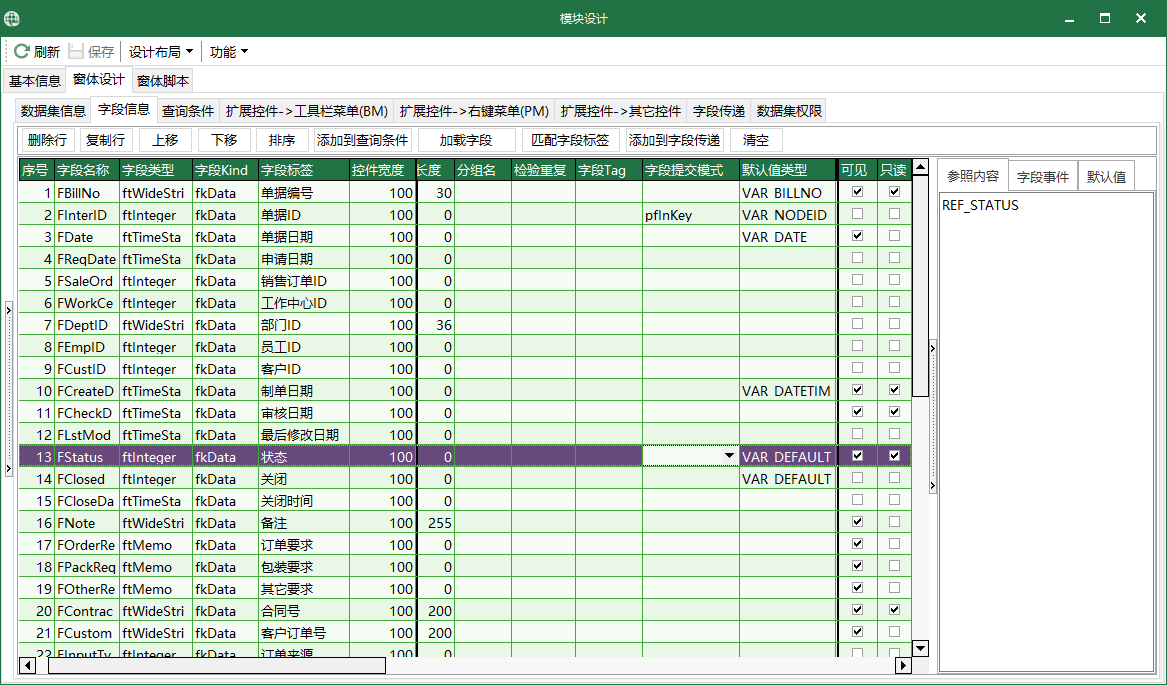
| 序 | 專案名稱 | 說明 | 備註 |
|---|---|---|---|
| 1 | 序號 | 表格序號 | |
| 2 | 欄位名稱 | 數據表實體欄位名稱 | |
| 3 | 欄位型別 | 數據表實體欄位型別 | ftInteger 整型、ftFloat 浮點型 等... |
| 4 | 欄位Kind | 數據包實體欄位顯示方式 | |
| 5 | 欄位標籤 | 產生控制元件的標題名稱 | |
| 6 | 欄位精度 | 欄位的小數點位數 | |
| 7 | 欄位長度 | 欄位的長度 | |
| 8 | 欄位Tag | 產生控制元件的TAG | |
| 9 | 欄位提交模式 | pfInKey(主鍵)、pfInUpdate(更新),pfInWhere(條件)、pfHidde(隱藏)、pfNull(不提交) | |
| 10 | 預設值型別 | 數據集新增記錄時欄位的預設值 | 詳見 附錄注2 |
| 11 | 預設值 | 配合預設值型別使用 | |
| 12 | 分組 | 多表頭分組名 | dbGridBand(分組頭表格) |
| 13 | 重複檢驗 | 檢驗欄位內容重複 | 四種情況 |
| 14 | 加密字元 | 控制元件加密顯示字元 | 如 ###### ****** |
| 15 | 標籤顏色 | 控制元件標籤顏色 | |
| 16 | 控制元件型別 | 控制元件型別 | 詳見 附錄注3 |
| 17 | 控制元件寬度 | 控制元件的預設寬度 | |
| 18 | 控制元件選項 | 控制元件的一些屬性 | 如:日期控制元件有DateTime、Date屬性 |
| 19 | 副控制元件 | 針對Grid表格擴充套件出標準控制元件 | |
| 20 | 只讀 | 控制元件的只讀屬性 | |
| 21 | 可見 | 控制元件的可用屬性 | |
| 22 | 合計模式 | Grid表格列統計模式 | 如:skSum,skCount,skAVG |
| 23 | 儲存檢空模式 | 數據集提交時判斷欄位是否為空 | 有四種判斷模式 |
| 24 | 複製模式 | 欄位內容可複製 | |
| 25 | 格式化 | dbCacleEdit、dbCurrencyEdit顯示格式化 | 如:,0.00 千分數顯示保留二位小數,參考Excel的格式化方式 |
| 26 | 記錄歷史 | 欄位內容異動記錄 | |
| 27 | 參照模式 | Comonbox,ImageComBox 數據填充方式 | 目前支援:參照、SQL、文字 |
| 28 | 參照內容 | 配合參照模式一起使用 | 參照內容來源於 參照管理 |
| 29 | 對話方塊模式 | 應用於dbButtonEdit 控制元件的 OnButtonClick事件 | 目前支援:對話方塊、下拉選單 |
| 30 | 對話方塊方案 | 配合對話方塊模式下的對話方塊內容一起使用 | 數據來源於對話方塊方案 |
| 31 | 驗證方案 | 應用於dbButtionEdit 控制元件的 Validate 事件 | 數據來源於欄位驗證方案 |
# 1.2.2.3. 查詢條件
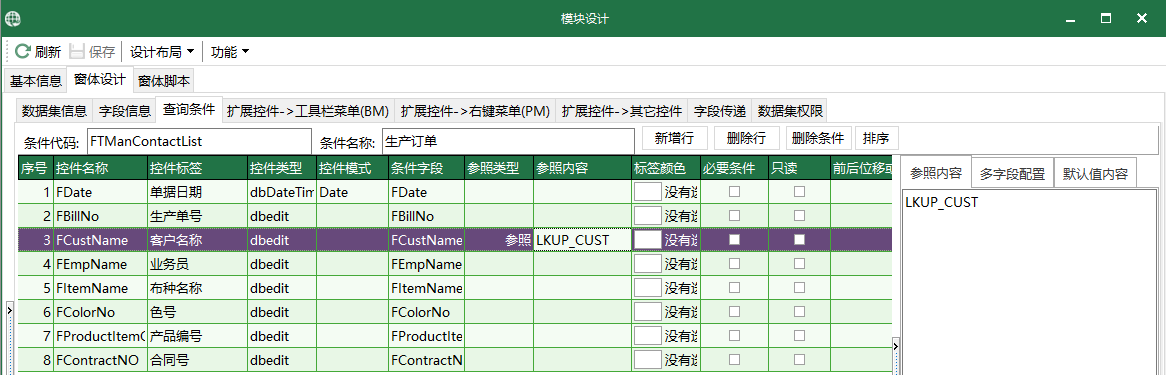
| 序 | 專案名稱 | 說明 | 備註 |
|---|---|---|---|
| 1 | 序號 | 條件順序號 | |
| 2 | 控制元件名稱 | 條件控制元件的名稱 | |
| 3 | 控制元件標籤 | 條件顯示的名稱 | |
| 4 | 控制元件型別 | 如:文字框、日期、下拉框等 | 詳見 附錄注2 |
| 5 | 控制元件模式 | 控制元件型別的輔助屬性 | |
| 6 | 條件欄位 | 數據集SQL內的表字段名 | 不可寫錯,否則查詢會報錯 |
| 7 | 參照模式 | Comonbox、imageComBox、LookUp的數據來源方式 | 目前支援:參照、SQL、文字 |
| 8 | 參照內容 | 配合參照模式一起使用 | 參照內容來源於參照管理 |
| 9 | 標籤顏色 | 條件控制元件標題的顏色 | |
| 10 | 必要條件 | 查詢的時候條件必須有內容 | |
| 11 | 只讀 | 勾選以後,條件內容不可編輯 | |
| 12 | 前後位移或數量 | dbRadioGroup 控制元件Items個數指定 | |
| 13 | 比較符預設值 | 條件比較符 | 如:大於、等於、<> |
| 14 | 鎖定比較符號 | 鎖定查詢條件比較符號 | |
| 15 | 預設值型別 | 查詢條件初始預設值 | 詳見 附錄注3 |
| 16 | 預設值內容 | 配合預設值型別使用 | |
| 17 | 多欄位配置 | 主要是對dbRadioGroup控制元件內容配置 | 包含多欄位過濾標籤與多欄位過濾欄位 |
| 18 | 快捷條件 | 可直接拖出到窗體界面上使用 | |
| 19 | 速查 | 可在條件上利用鍵盤迴車執行查詢 |
# 1.2.2.4. 擴充套件控制元件->工具欄功能表(BM)
可對窗體工具欄按鈕擴充,可直接繫結系統內建功能進行指令碼擴充套件,豐富系統功能。
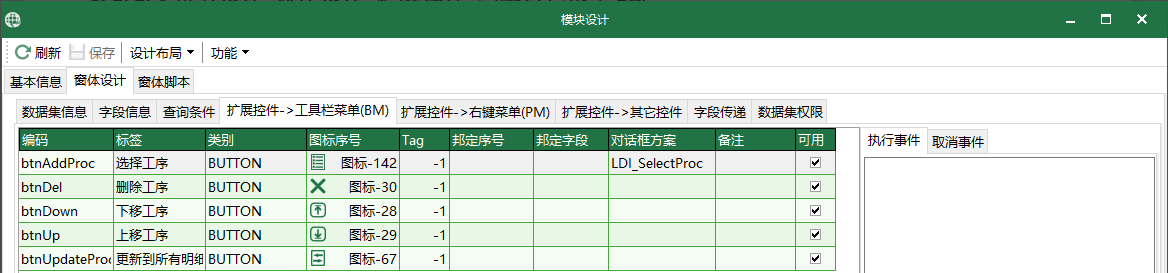
| 序 | 專案名稱 | 說明 | 備註 |
|---|---|---|---|
| 1 | 編碼 | 產生控制元件的唯一標識,同一個模組不可重複 | |
| 2 | 標籤 | 擴充套件按鈕的標籤顯示名稱 | |
| 3 | 類別 | 可定義按鈕BUTTON、子按鈕SUBBUTTON | |
| 4 | 圖示序號 | 按鈕圖示序號 | |
| 5 | Tag | 按鈕的Tag編號,用於標識在什麼狀態下啟用 | 如果需要在任何單據狀態下使用,此項設定為-1如果僅在非編輯狀態中使用此按鈕,此項設定為其它數值。 |
| 6 | 繫結序號 | ||
| 7 | 繫結欄位 | ||
| 8 | 對話方塊方案 | 執行按鈕單擊操作時要顯示的對話方塊 | 與執行事件、IsoBean三選一 |
| 9 | IsoBeanNo編號 | 繫結的Isobean編號 | 與執行事件、對話方塊方案三選一 |
| 10 | 可用 | 勾選才會被建立,並顯示 | |
| 11 | 備註 | 按鈕說明 | |
| 12 | 執行事件 | 與對話方塊方案、IsoBean三選一 | |
| 13 | 取消事件 | ||
| 14 | 介面參數 | 設定IsoBean參數列表資訊 | FastWeb IsoBean專用 |
# 1.2.2.5. 擴充套件控制元件->右鍵功能表(PM)
可對窗體右鍵盤功能表擴充,可直接繫結系統內建功能進行指令碼擴充套件,豐富系統功能。
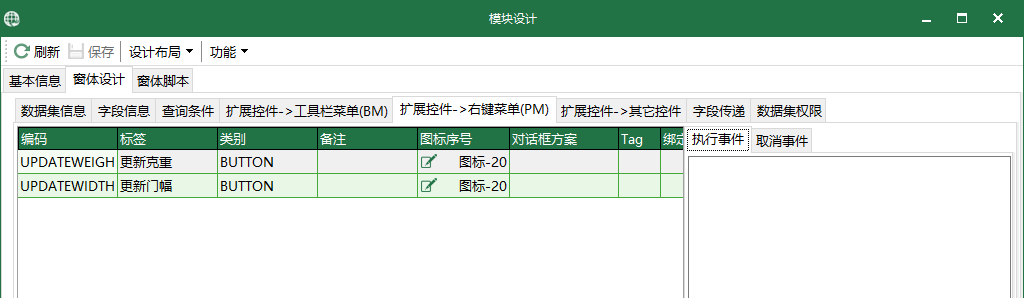
| 序 | 專案名稱 | 說明 | 備註 |
|---|---|---|---|
| 1 | 編碼 | 產生控制元件的唯一標識,同一個模組不可重複 | |
| 2 | 標籤 | 擴充套件按鈕的標籤顯示名稱 | |
| 3 | 類別 | 可定義按鈕BUTTON、子按鈕SUBBUTTON | |
| 4 | 圖示序號 | 按鈕圖示序號 | |
| 5 | Tag | 按鈕的Tag編號,用於標識在什麼狀態下啟用 | 如果需要在任何單據狀態下使用,此項設定為-1如果僅在非編輯狀態中使用此按鈕,此項設定為其它數值。 |
| 6 | 繫結序號 | ||
| 7 | 繫結欄位 | ||
| 8 | 對話方塊方案 | 執行按鈕單擊操作時要顯示的對話方塊 | 與執行事件、IsoBean三選一 |
| 9 | IsoBeanNo編號 | 繫結的Isobean編號 | 與執行事件、對話方塊方案三選一 |
| 10 | 可用 | 勾選才會被建立,並顯示 | |
| 11 | 備註 | 按鈕說明 | |
| 12 | 執行事件 | 與對話方塊方案、IsoBean三選一 | |
| 13 | 取消事件 | ||
| 14 | 介面參數 | 設定IsoBean參數列表資訊 | FastWeb IsoBean專用 |
# 1.2.2.6. 擴充套件控制元件->其它控制元件
擴充套件非BD控制元件,如按鈕、圖片、Timer定時器等,用來輔助窗體實現功能。
如:增加一個Timer定時器,對窗體數據進行時定重新整理等。
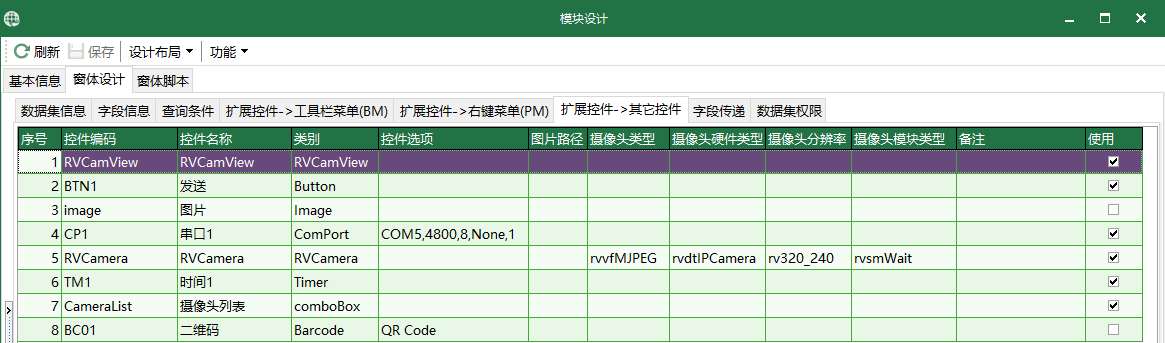
| 序 | 專案名稱 | 說明 | 備註 |
|---|---|---|---|
| 1 | 序號 | 控制元件名稱序號 | |
| 2 | 控制元件編碼 | 控制元件的代號編號 | |
| 3 | 控制元件名稱 | 控制元件的名稱資訊 | |
| 4 | 類別 | 設定控制元件的型別 | |
| 5 | 控制元件選項 | 如果一些控制元件需要額外的設定項,需在此項中設定 | |
| 6 | 圖片路徑 | 如果使用了視訊播放器等型別的控制元件,此處的路徑可設定為視訊的地址 | |
| 7 | 攝像頭型別 | 預留項 | |
| 8 | 攝像頭硬體型別 | 預留項 | |
| 9 | 攝像頭解析度 | 預留項 | |
| 10 | 攝像頭模組型別 | 預留項 | |
| 11 | 備註 | 控制元件的備註資訊 | |
| 12 | 使用 | 是否啟用此控制元件 |
# 1.2.2.7. 欄位傳遞
匯入模式窗體在這邊配置欄位傳遞內容后,可以將匯入窗體數據集內容傳遞到目標窗體數據集上。
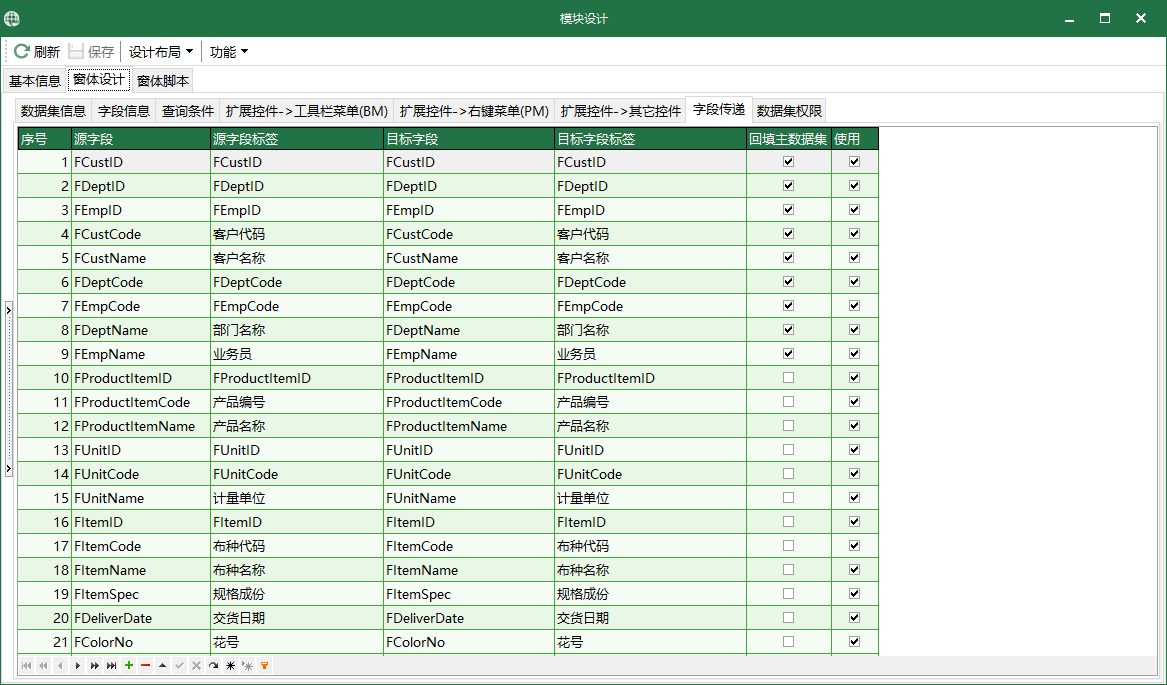
| 序 | 專案名稱 | 說明 | 備註 |
|---|---|---|---|
| 1 | 序號 | 欄位傳遞項的數字編號 | |
| 2 | 源欄位 | 欄位傳遞的來源欄位名稱 | |
| 3 | 源欄位標籤 | 欄位傳遞的來源欄位的標籤 | |
| 4 | 目標欄位 | 傳遞目標數據集欄位的欄位名稱 | |
| 5 | 目標欄位標籤 | 傳遞目標數據集欄位的欄位標籤 | |
| 6 | 回填主數據集 | 是否設定目前欄位回填至主數據集的目標欄位中 | |
| 7 | 啟用 | 是否設定啟用目前欄位傳遞項 |
# 1.2.2.8. 數據集許可權
數據集許可權主要是指數據集的瀏覽許可權,可設定數據集按不同使用者角色的瀏覽許可權。
瀏覽許可權分成:個人、本組、全部三種。
數據集必須有能體現操作使用者資訊的欄位方可設定成功。這邊數據許可權被設定以後本窗體的單據瀏覽許可權將不受使用者資料處的檢視許可權限制。
本數據集許可權主要在以下幾種特別情況下使用:如果使用者的使用者資料里的檢視許可權設定成了[個人],那麼這個使用者查詢被設定有檢視許可權單據時候,只能看到本人自己的,但是有可能這個使用者又要檢視某個單據的全部數據,這樣的話就要在這個模組的數據集許可權這邊單獨再設定一下使用者所在角色的瀏覽許可權為[全部]。
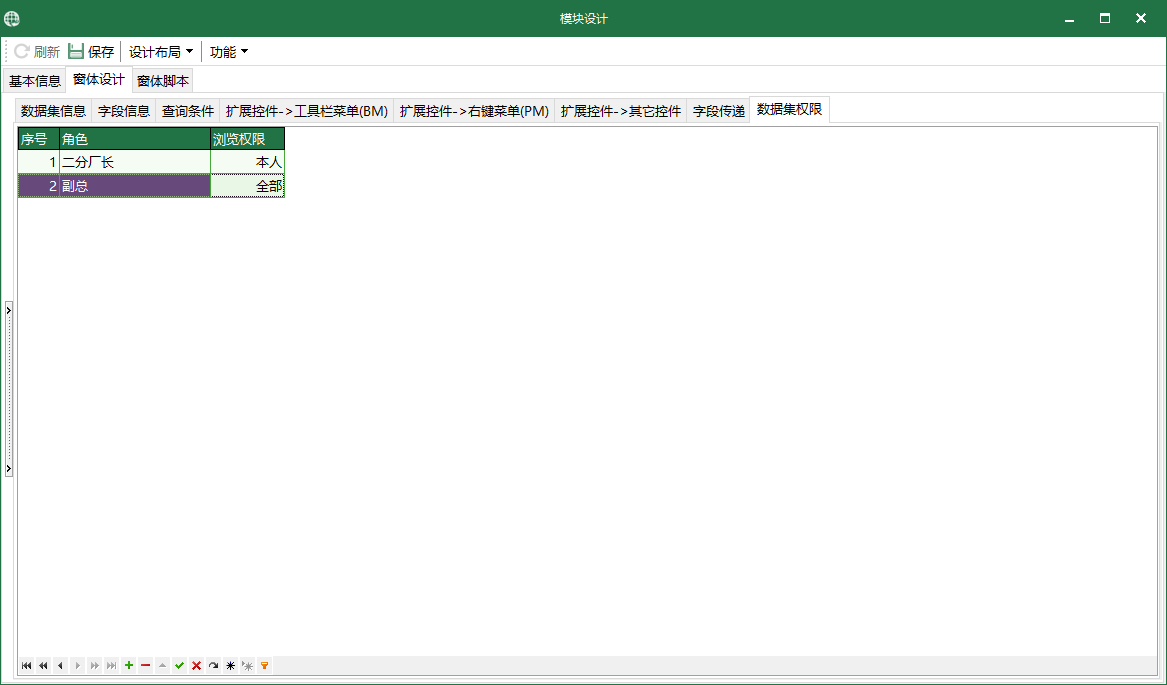
# 1.2.3. 窗體指令碼
模組自定義指令碼內容,不能通過模組設計配置實現的功能,將通過指令碼實現。
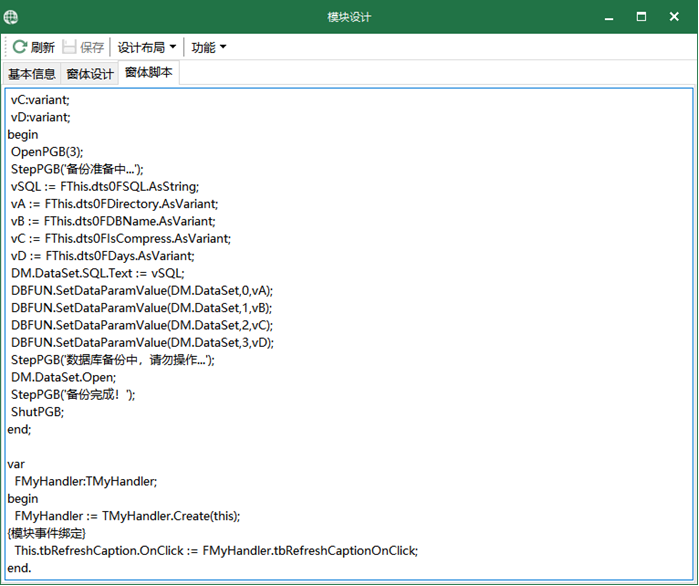
# 1.3. 流程設計
[新建]、[刪除]二個按鈕用於工作流程的新建和刪除。
[儲存]用於新建、刪除、修改後的數據儲存到資料庫中。
[重新整理]讀取資料庫中最新的流程列表數據。
[退出]退出工作流程設計窗體。
[目前對像]顯示滑鼠點選到的流程對像名稱。
[設定指令碼]設定流程對象的指令碼。
[設計流程圖]打開流程圖設計編輯器。

# 1.3.1. 流程圖設計
在圖12中,選擇對應流程,點選[設計流程圖]可進入到流程圖設計對話方塊中。
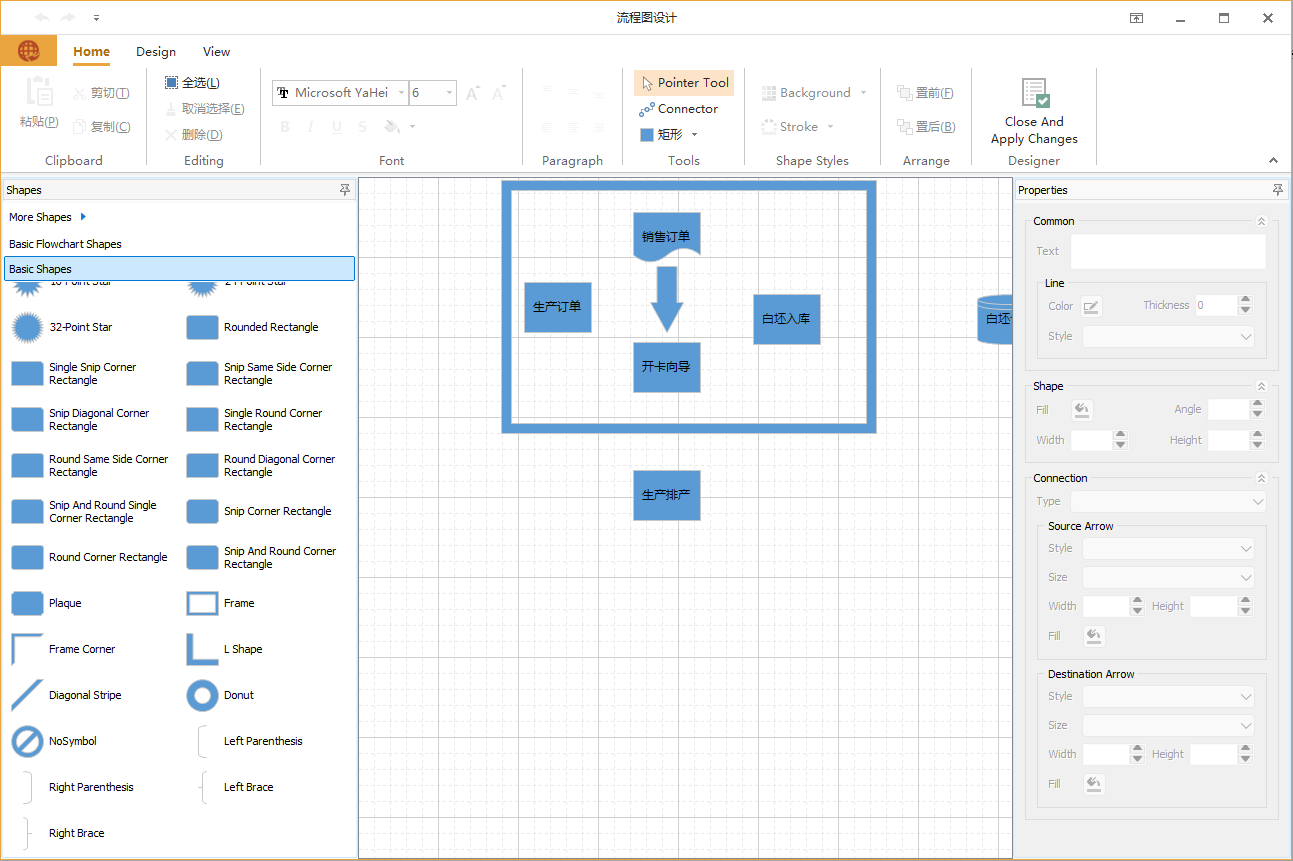
# 1.4. 流水號設計
單據流水號產生規則設定,比如訂單號、合同號、單據流水號等。
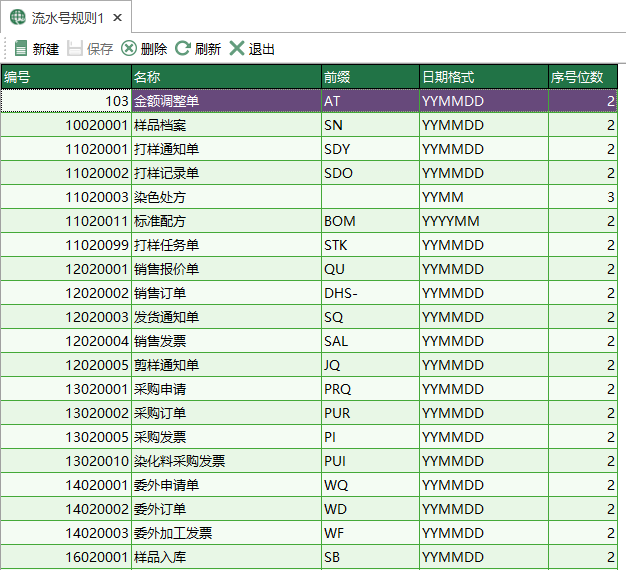
- 編號: 流水號的唯一標識不可重複。
- 名稱: 流水號的名稱。
- 字首: 流水號字首。
- 日期格式: 單據流水號數字串的格式化形式,Y 年 M月 D日。
- 序號位數: 流水號末尾的序號長度。
- 示例:
MC20190601001MC=字首20190601=日期格式 YYYYMMDD001=序號
# 1.5. 多語言訊息
系統多語言訊息設定,可自行修改或新增各專案的內容,在窗體指令碼中可通過統一的呼叫方法引用。
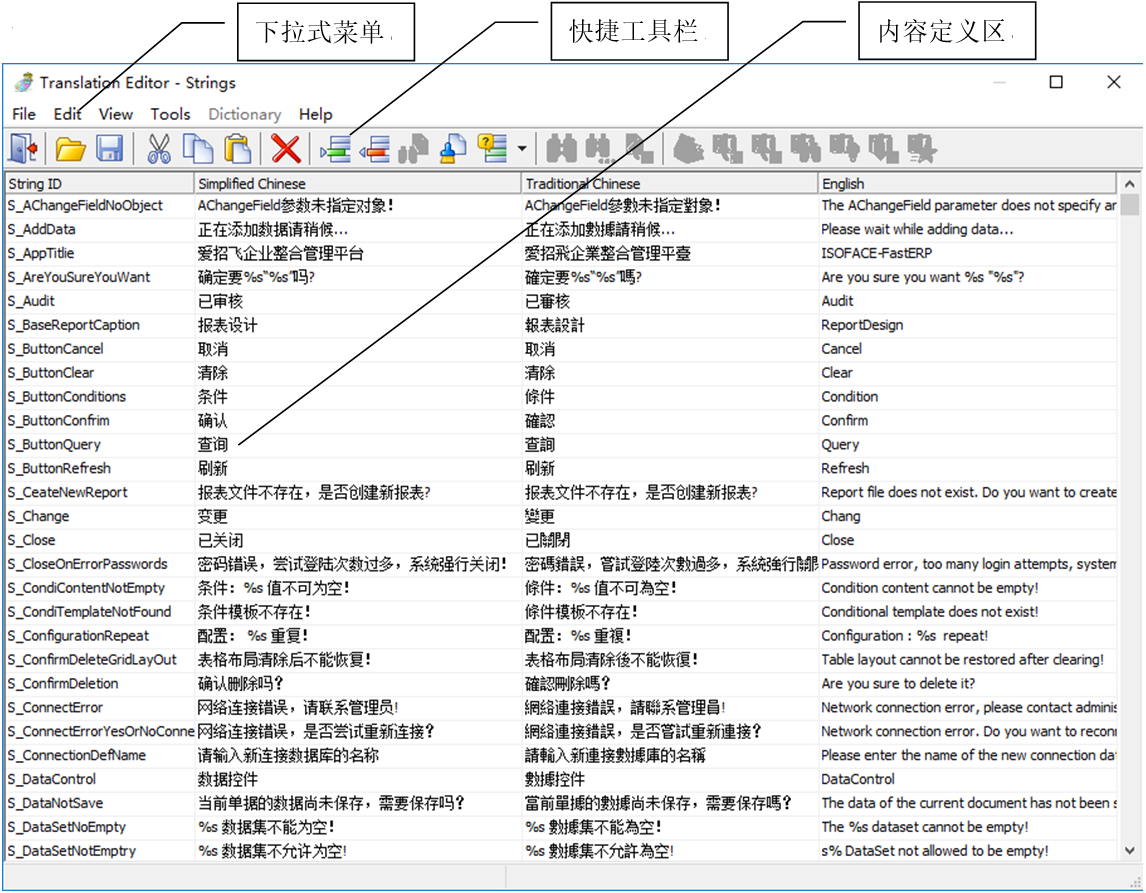
點選新增按鈕之後,在內容定義區就會新增一行記錄,String ID 為記錄關鍵字,不可重複。
- 快捷工具欄說明
| 圖示 | 說明 |
|---|---|
| 退出並儲存 | |
| 引入.sil多語言內容配置檔案 | |
| 導出.sil多語言內容配置檔案 | |
| 剪下選中單元格內的內容到貼上板 | |
| 複製選中單元格內的內容到貼上板 | |
| 將貼上板內容貼上到指定單元格內 | |
| 清除選中單元格內的內容 | |
| 新增一行記錄 | |
| 刪除選中的一行記錄 |
# 1.6. 輔助配置-參照配置
參照配置是專門統一管理Lookup、LookupExt、ComboBox、ImageComboBox屬性配置的。
在模組設計可被引用,可極大的減少模組設計時的相關控制元件的配置時間,提高開發效率及配置統一性。
[新建]、[刪除]、[儲存]是針對參照配置的新建、刪除、和儲存操作。
[產生SQL指令碼]可將參照配置導出,並產生SQL指令碼,方便移值到其它專案中。
| 序 | 專案名稱 | 說明 | 備註 |
|---|---|---|---|
| 1 | 參照編號 | 參照配置的編號,供模組設計和指令碼呼叫 | 參數編號遵循一定的命名規則,LookUp使用的以LKUP_開頭, CommboBox、ImageBox控制元件用的以REF_開頭。並且不可重複。 |
| 2 | 參照名稱 | 參照的功能描述 | |
| 3 | 參照SQL | 參照相關格式化配置 |
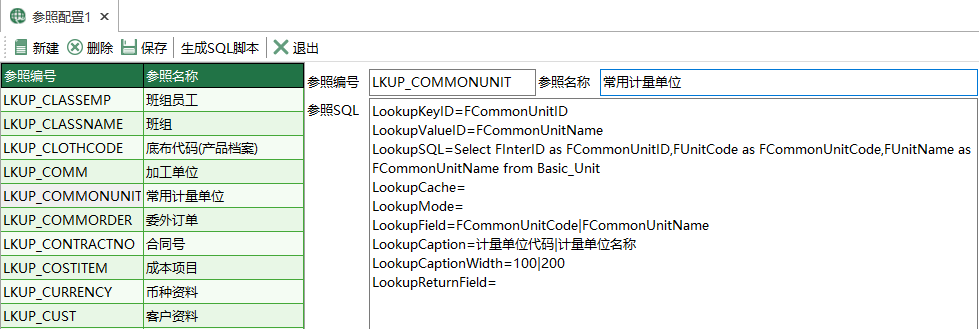
配置示例:
- CommboBox、ImageboBox控制元件使用
參數SQL定義規則:
SELECT a.FName,a.FInterID FROM dbo.Basic_CommonData A INNER JOIN Basic_CommonDataType b ON a.FTypeID = b.FInterID WHERE b.FDataName = '合同型別'1
2
3
4- Lookup、LookupExt控制元件使用
參數SQL定義規則:
LookupKeyID=FItemCode LookupValueID=FItemCode LookupSQL=SQL_Chemical LookupCache= LookupMode= LookupField=FItemCode|FItemName|FUnitName|FPackQty|FUnitPiece LookupCaption=物料程式碼|物料名稱|計量單位|包裝數量|包裝單位 LookupCaptionWidth=100|200|60|60|60 LookupReturnField=FItemID|FItemCode|FItemName1
2
3
4
5
6
7
8
9
| 序 | 參數名稱 | 說明 | 備註 |
|---|---|---|---|
| 1 | LookupKeyID | 主鍵欄位 | |
| 2 | LookupValueID | 內容欄位 | |
| 3 | LookupSQL | SQL語句內容 | |
| 4 | LookupCache | 快取配置內容 | |
| 5 | LookupMode | 快取使用模式 | 拷貝快取數據需填COPY |
| 6 | LookupField | 查詢欄位組 | 需要查詢時顯示出來的欄位 |
| 7 | LookupCaption | 查詢欄位組標籤名稱 | |
| 8 | LookupCaptionWidth | 查詢欄位顯示寬度 | |
| 9 | LookupReturnField | 返回欄位組 | 需要返回指定的欄位組,不填表示選擇記錄的內容全返回 |
# 1.7. 輔助配置-驗證配置
驗證配置是用在可編輯控制元件內容的驗證判斷。
在模組設計可被引用,可極大的減少模組設計時的相關控制元件的配置時間,提高開發效率及配置統一性。
[新建]、[刪除]、[儲存]是針對驗證配置的新建、刪除、和儲存操作。
[產生SQL指令碼]可將驗證配置導出,並產生SQL指令碼,方便移值到其它專案中。
| 序 | 專案名稱 | 說明 | 備註 |
|---|---|---|---|
| 1 | 驗證編號 | 驗證配置的編號,供模組設計和指令碼呼叫 | 驗證編號以VAL_開頭,並且不可重複。 |
| 2 | 驗證名稱 | 驗證的功能描述 | |
| 3 | 傳遞方案 | 驗證成功以後需要執行的傳遞方案 | 內容來自於傳遞方案配置 |
| 4 | 備註說明 | 驗證方案的其它的說明 | |
| 5 | 驗證SQL | 驗證SQL語句配置 | SQL指令碼 |
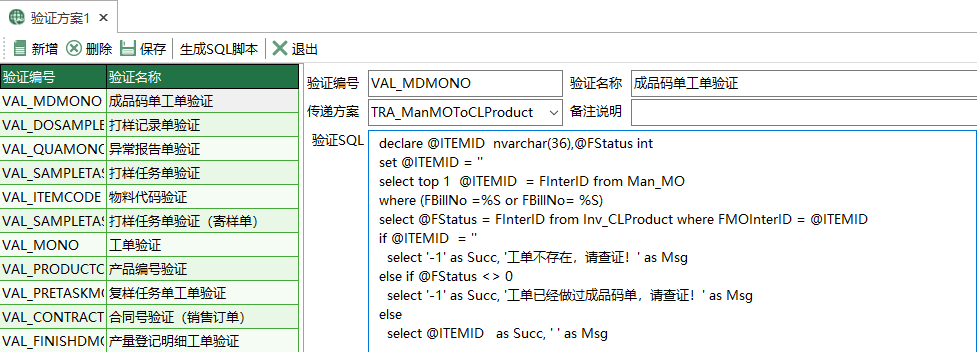
注意
- 驗證SQL必須帶有兩個%S,因為程式碼里需要解析使用,有時候字元比較時可能是單條件或是雙條件,比較符號可以是=、<、>、>=、<=。
- 最終驗證SQL需要返回一個數據集,需要有兩個欄位Succ、Msg;Succ等於-1時,會彈出對話提示框告知使用者,一般是指驗證不通過或其它失敗資訊,當Succ不等於-1的時候,表示驗證成功,則不提示對話方塊。
- 當傳遞方案有內容的時候,驗證成功以後的Succ值會傳給傳遞方案,並執行傳遞方案的數據傳遞過程。
# 1.8. 輔助配置-傳遞方案
傳遞方案需配合驗證配置一起使用,主要用於從A數據集把數據傳到B數據集,可進行單數集、多數據集、主從數據集之間的數據傳遞,並可以指定傳遞的欄位。
[新建]、[刪除]、[修改]、[儲存]是針對驗證配置的新建、刪除、和儲存操作。
[重新整理]獲取資料庫內最新傳遞方案之數據。
| 序 | 專案名稱 | 說明 | 備註 |
|---|---|---|---|
| 1 | 方案編號 | 方案編號,在驗證配置里的傳遞方案引用 | 方案編號以TRA_開頭,並且不可重複。 |
| 2 | 方案名稱 | 傳遞方案的功能描述 | |
| 3 | 備註說明 | 傳遞方案備註說明 |
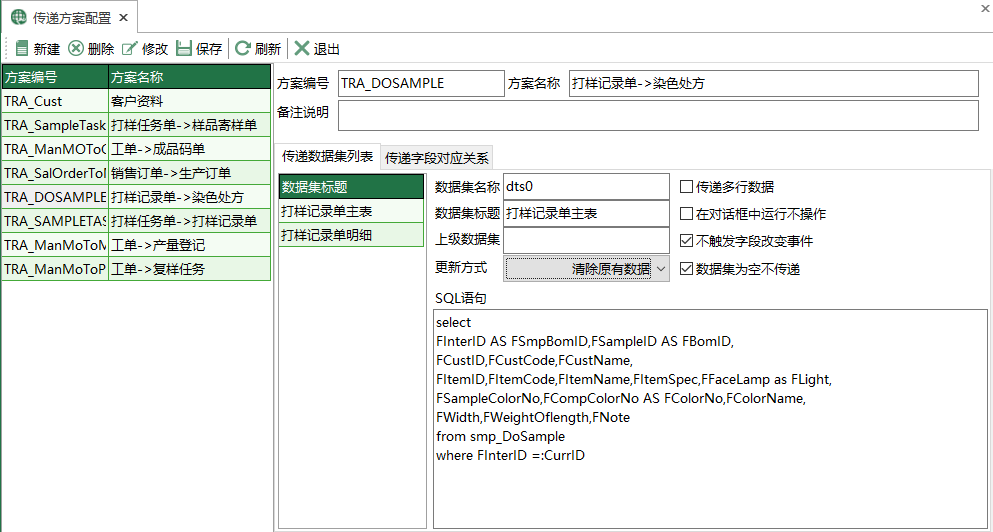
# 1.8.1. 傳遞數據集列表
| 序 | 專案名稱 | 說明 | 備註 |
|---|---|---|---|
| 1 | 數據集名稱 | 數據集名稱 如:主表、明細表 | |
| 2 | 數據集標題 | 數據集的描述 | |
| 3 | 上級數據集 | 用在主從數據集傳遞,內容為:0,1,2,3...N | 必須是數字 |
| 4 | 更新方式 | 清除原有數據、追加數據、從目前行追加數據 | |
| 5 | 傳遞多行數據 | 數據集有多筆記錄需要傳遞時,需要勾選 | |
| 6 | 不觸發欄位改變事件 | 勾選表示在數據傳遞時,不觸發欄位改變事件 | |
| 7 | 數據集為空不傳遞 | 勾選表示數據集為空時,不進行數據傳遞作業 | |
| 8 | SQL語句 | 數據集SQL內容 |
注意
- 數據集SQL語句有一個強制參數CurrID,CurrID是驗證方案執行成功以後傳遞過來的ID值,傳遞方案數據集以這個ID值作為條件進行數據過濾查詢的。
- 主從數據集傳遞時,必須在從數據數集的
[上級數據集]填上它的主數據集序號。
# 1.8.2. 傳遞欄位對應關係
源數據集與目標數據集之間傳遞欄位的對應關係定義。
[新增行]新增一行記錄。
[刪除行]刪除選中的記錄。
[複製行]複製出選中的記錄。
[上移]、[下移]上下調整表格記錄的順序。
[排序]對錶格記錄重新排序,序號將重新產生。
[載入欄位]根據傳遞數據集的SQL內容自動產生記錄,操作將會清空原來的表格數據。
[清空]清空表格所有記錄。
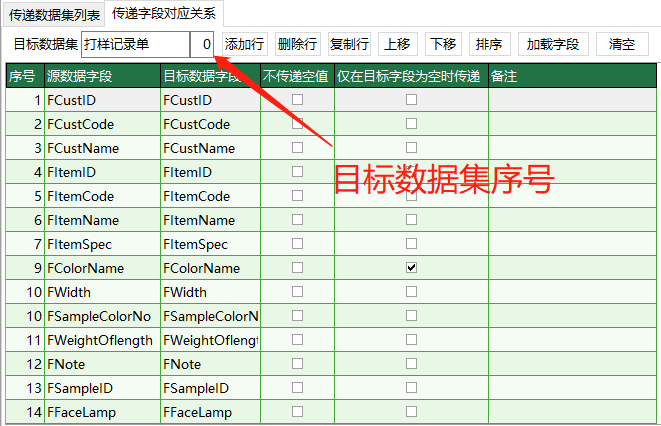
| 序 | 專案名稱 | 說明 | 備註 |
|---|---|---|---|
| 1 | 序號 | 記錄序號 | |
| 2 | 源數據欄位 | 源數據集欄位名稱 | |
| 3 | 目標數據欄位 | 目標據集欄位名稱 | |
| 4 | 不傳遞空值 | 原數據集欄位值為空時,不傳遞到目標欄位 | |
| 5 | 僅在目標欄位為空時傳遞 | 目標欄位值為空時,將源欄位值傳遞過去 | |
| 6 | 備註 | 備註說明 |
注意
目標數據集序號不可填錯,否則數據傳遞過程無法正常運行。
# 1.9. 輔助配置-對話方塊方案
對話方塊方案可被各窗體控制元件的OnClick事件呼叫,對話方塊方案的不斷增加,可以大大提高窗體的複用性,減少配置時間,提高開發效率及配置統一性。
[新建]、[刪除]、[儲存]是針對對話方塊方案的新建、刪除、和儲存操作。
[產生SQL指令碼]可將對話方塊方案配置導出,並產生SQL指令碼,方便移值到其它專案中。
| 序 | 專案名稱 | 說明 | 備註 |
|---|---|---|---|
| 1 | 方案編號 | 方案編號,在模組設計中被引用 | |
| 2 | 方案名稱 | 方案名稱是對方案的一種描述 | |
| 3 | 模組編號 | 對話方塊對應的模組編號 | |
| 4 | 傳遞方案 | 傳遞方案編號 | |
| 5 | 標準方案 | 標準方案一般不太會變動的常用方案 | |
| 6 | 是否釋放 | 是否釋放對話方塊窗體,不釋放再打開會快一些 | |
| 7 | 單選 | 勾選表示只傳遞選中的一條記錄 | |
| 8 | 不觸發欄位改變事件 | 勾選表示在數據傳遞時,不觸發欄位改變事件 | |
| 9 | 源數據集 | 對話方塊窗體的數據集序號,如:0,1,2...N | |
| 10 | 目錄數量集 | 目標窗體的數據集序號,如:0,1,2...N | |
| 11 | 固定條件 | 傳給對話方塊窗體進行固定過濾的條件 | |
| 12 | 備註說明 | 對話方塊方案的其它說明 |
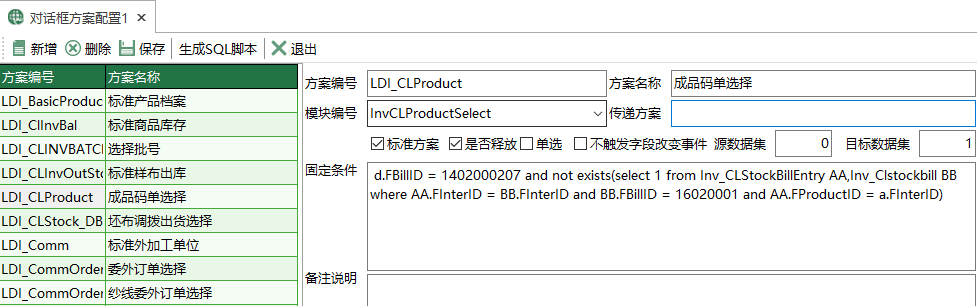
# 1.10. 輔助配置-數據快取
數據快取的使用可以大大降低對伺服器的數據互動次數,減少伺服器的負荷,提高客戶端速度;可以把資料庫各類數據字典,常用基礎資料做為快取數據供程式呼叫。
[新建]、[儲存]、[刪除] 用於數據快取數據的新增、刪除等操作。
[取消]取消編輯操作,恢復數據到初始狀態。
[退出]退出數據快取窗體。
| 序 | 專案名稱 | 說明 | 備註 |
|---|---|---|---|
| 1 | 序號 | 數據快取順序號 | |
| 2 | 編碼 | 數據快取編碼 | 不可重複 |
| 3 | 描述 | 數據快取名稱 | |
| 4 | 備註 | 數據快取其它說明 | |
| 5 | 使用 | 勾選時,數據快取才會被建立 |
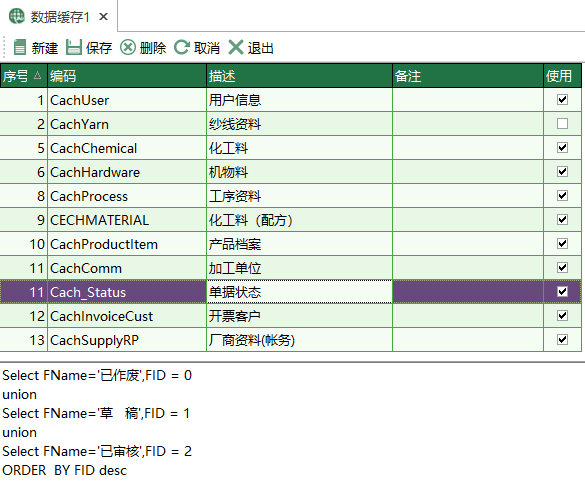
注意
- 在表格明細任意位置右鍵滑鼠,彈出功能表,可對數據快取進行啟用和禁用。
- 用來作CommboBox、ImageBoBox 數據來源的時候,要遵循一定的使用原則,必須這樣寫
Select 欄位1 as FName,欄位2 as FID from 數據表名
把Name放第一個欄位位置,ID放第二個欄位位置。
# 1.11. 輔助配置-SQL配置
SQL配置,可以看成到SQL語句集合,可以把常用的SQL語句集合定義在此處,提高可複用性,省去了在指令碼中要重複書寫的精力。通過GetSQL內建函式根據SQL編號來獲取到SQL內容。
[新建]、[刪除]、[儲存]是針對對話方塊方案的新建、刪除、和儲存操作。
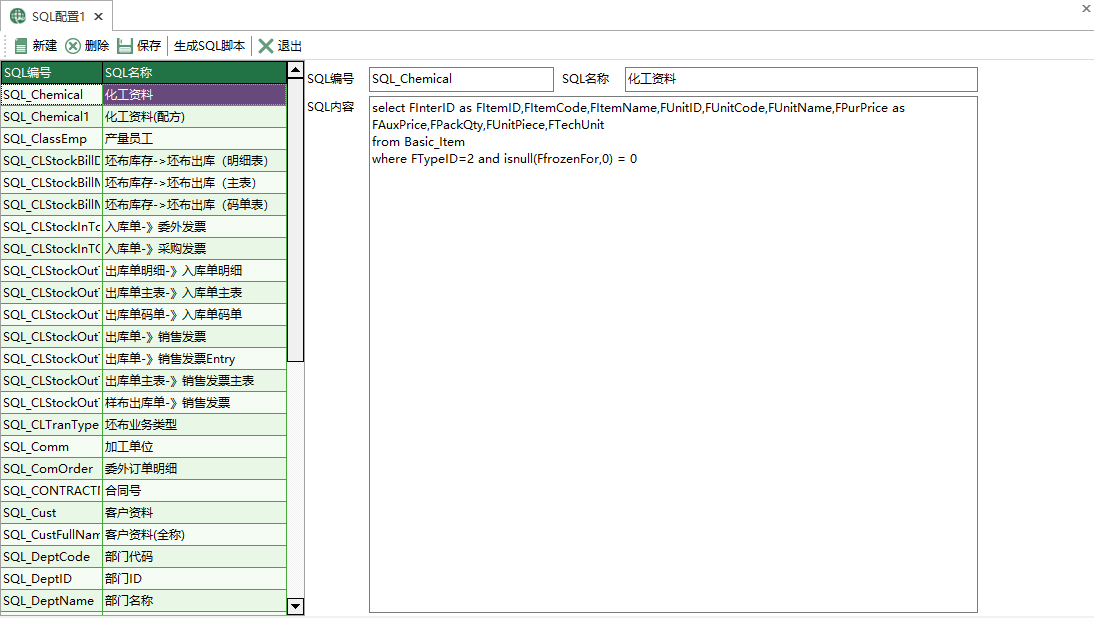
[產生SQL指令碼]可將SQL配置導出,並產生SQL指令碼,方便移值到其它專案中。
| 序 | 專案名稱 | 說明 | 備註 |
|---|---|---|---|
| 1 | SQL編號 | SQL配置的編號 | 以SQL_開頭,不可重複 |
| 2 | SQL名稱 | SQL配置的描述 | |
| 3 | SQL內容 | SQL語句集合 |
# 1.12. 輔助配置-IsoBean配置
IsoBean配置界面顯示授權使用者的IsoBean列表資訊,可設定介面參數供FastERP1模組呼叫。
提示
IsoBean功能需搭配 FastWeb 使用。
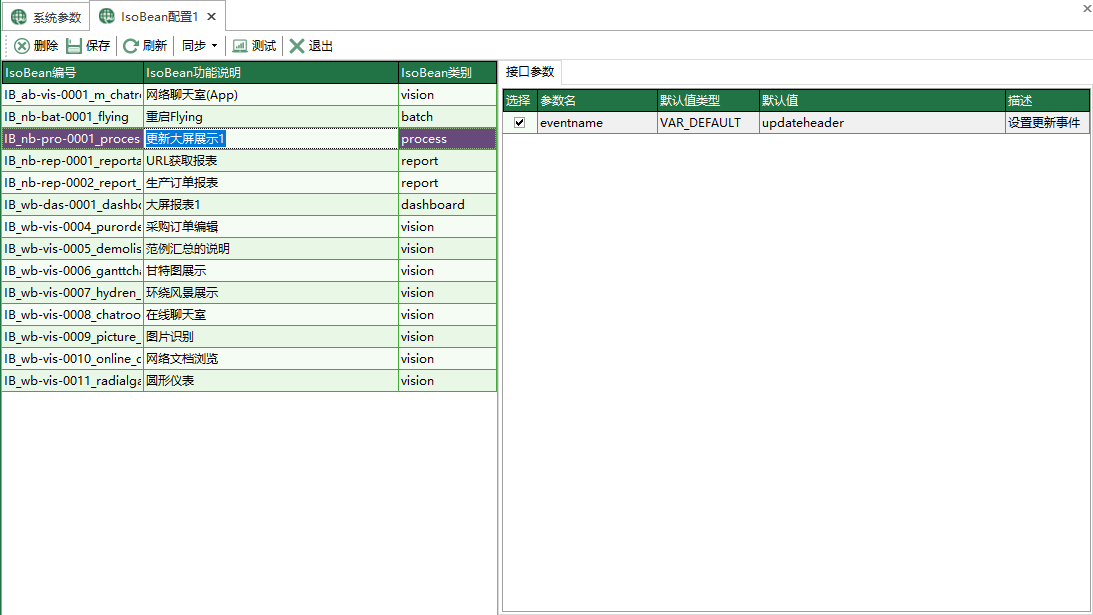
同步 按鈕中包含 從云伺服器同步IsoBean列表 與 從云伺服器同步目前IsoBean介面參數,分別用於更新IsoBean列表與IsoBean介面參數資訊。測試按鈕用於打開IsoBean的測試界面,可檢視測試運行的效果。
IsoBean列表的欄位說明如下。
| 序 | 專案名稱 | 說明 | 備註 |
|---|---|---|---|
| 1 | IsoBean編號 | IsoBean模組的編碼代號 | |
| 2 | IsoBean功能說明 | IsoBean的用途描述 | |
| 3 | IsoBean類別 | IsoBean所屬的類別 |
介面參數列表的欄位說明如下。
| 序 | 專案名稱 | 說明 | 備註 |
|---|---|---|---|
| 1 | 選擇 | 是否啟用參數 | |
| 2 | 參數名 | IsoBean參數的名稱 | |
| 3 | 預設值型別 | 參數的預設值的取值型別 | |
| 4 | 預設值 | 參數設定的預設值 | |
| 5 | 描述 | 參數的描述性說明 |
# 1.13. 輔助配置-Execl匯入模板
Excel匯入模板,是對Excel檔案格式的數據匯入到系統數據表中對應關係的配置。
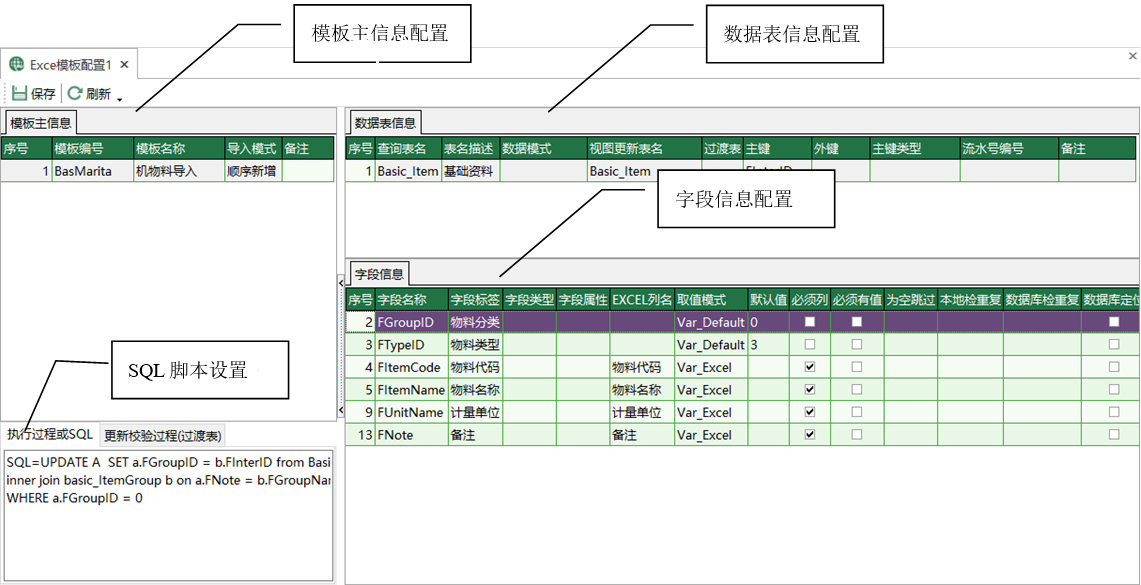
# 2. 系統工具
# 2.1. 產品管理
用來管理各產品功能功能表,根據客戶型別可實現一套產品分支出多套系統。
[新增]新增一個產品版本。
[儲存]儲存表格中新增或修改的內容。
[設計功能表]設計產品的功能功能表。
[切換到產品]切換到所選擇的產品,平臺將會重新整理系統。
[複製產品]方便進行產品功能功能表的分支,可以從複製產品以後進行功能功能表的設定。
[刪除產品]刪除所選擇的產品,將會刪除產品所對應的功能功能表數據。
[退出]退出產品管理窗體。
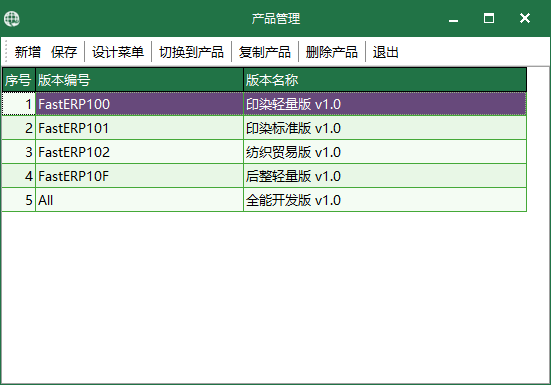
圖中內容說明:
- 序號: 順序號。
- 版本編號: 版本的標識號,可將版本編號設定在TARS伺服器帳套內的版本號中,客戶端登陸載入時會以版本號讀取相關的功能功能表配置。
- 版本名稱: 版本的描述
點選[設計功能表]會彈出功能表設計畫面。
# 2.2. SQL查詢分析器
SQL語句的查詢分析、除錯,方便實施人員查詢表數據,構造SQL語句,指令碼注入等。
[清除SQL]清除SQL語句。
[執行SQL]執行SQL語句內容。
[產生建表SQL]產生建立數據表的SQL語句。
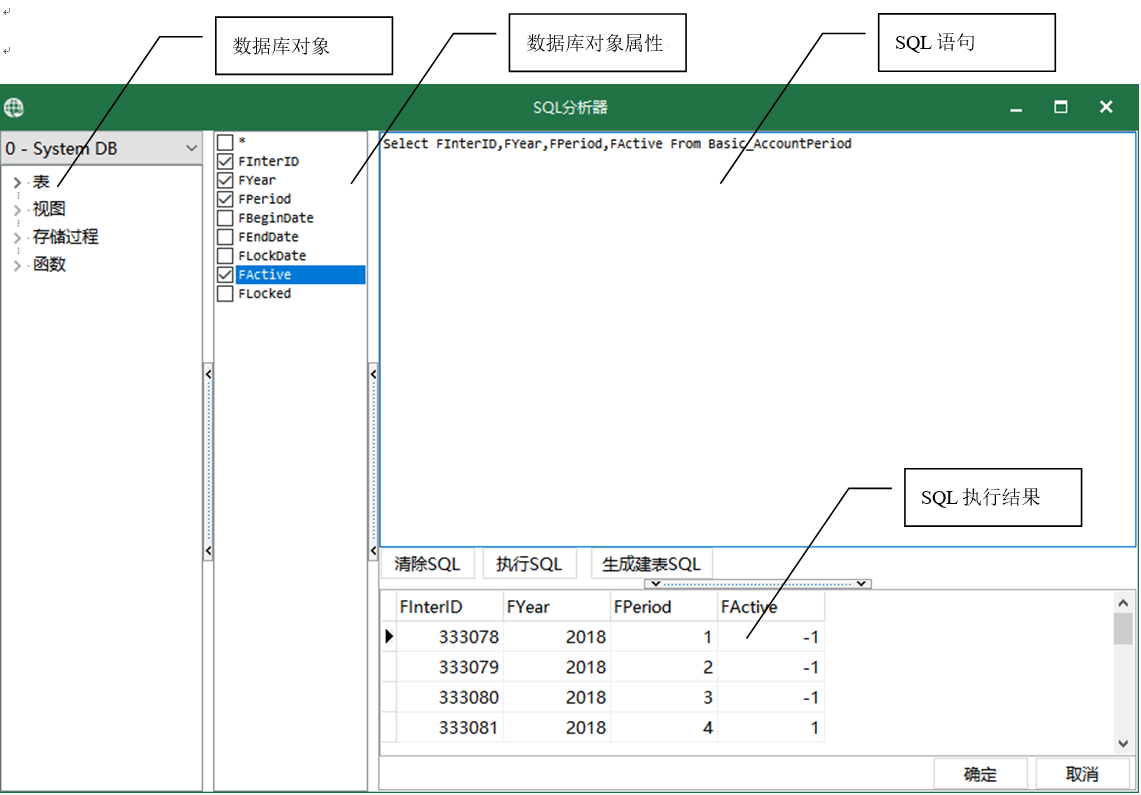
# 2.3. Excel匯入器
將Excel文件內容匯入到系統數據表中。
[打開Excel]引用Excel檔案。
[Excel檢驗->匯入數據]校驗Excel匯入模板設定有效性,根據模板設定進行數據處理。
[Excel檢驗->導出數據]校驗Excel匯入模板設定有效性,並將表格內容導出成xls文件。
[Excel數據格式導出]將表格導出成xls文件。
[Excel模板設計]點選打開Excel匯入模板設定窗體進行模板配置。
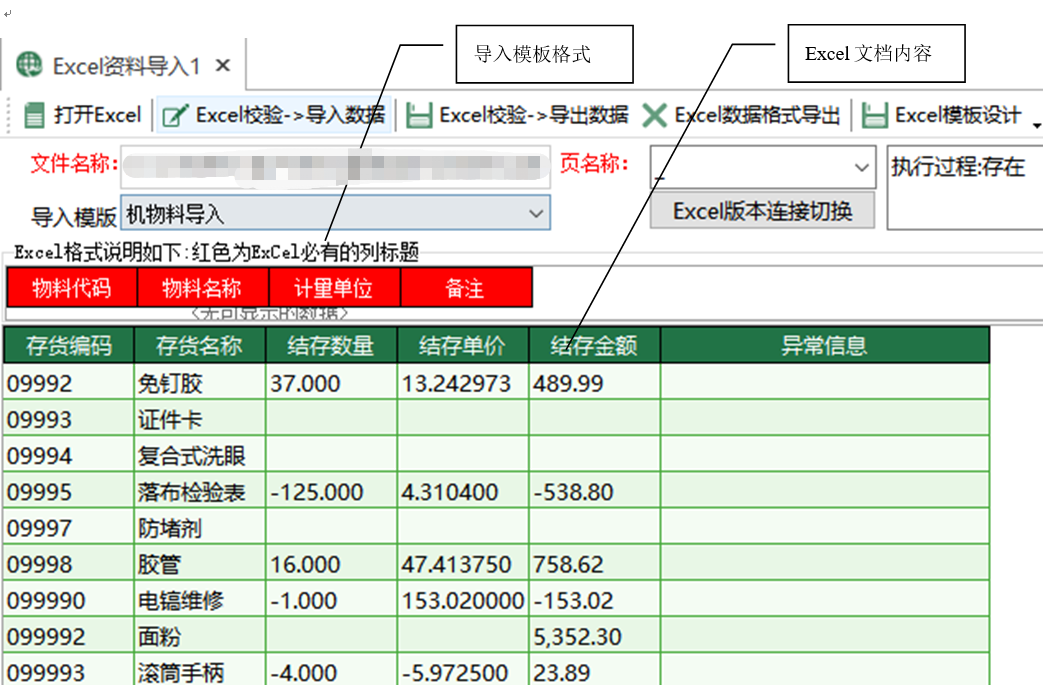
# 2.4. 同步中心
切換各專案系統,可進行ERP功能模板、配置、報表等數據線上升級同步。
同步中心包含功能模板、參照方案、對話方塊方案、欄位驗證方案、傳遞方案、SQL配置、報表格式的數據的同步功能;還帶有查詢分析器的功能。
[儲存]儲存TARS伺服器帳套配置。
[重新整理]獲取最新TARS伺服器帳套配置及本機系統模板配置。
[測試帳套]測試選中的帳套有效性。
[切換系統到客戶]切換到選中帳套的客戶系統。
[切換系統到本地]切換到本地系統。
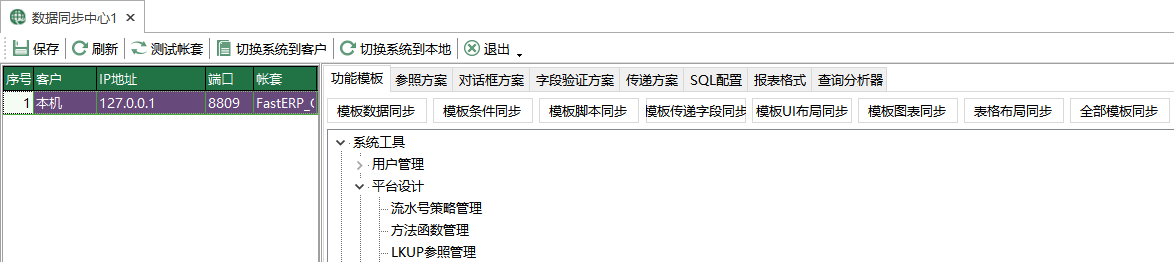
# 3. 附錄
- 注1 窗體型別
| 序 | 模板型別 | 說明 |
|---|---|---|
| A | 普通列表 | 普通的數據展示列表、登記簿,通常用作數據展示用。 |
| B | 樹型列表 | 以樹型展示的數據窗體,如:客戶分類、物料分類、倉庫分類等。 |
| C | 編輯列表 | 可進行數據編輯、儲存的列表,通常用來做數據字典,常用資料。 |
| D | 編輯窗體 | 指可編輯表單窗體,一般與A組合成主從窗體使用。 |
| E | 分組統計報表 | 可進行數據分類彙總的報表,通常用來做數據透視用。 |
| F | 預存程序報表 | 以預存程序形式實現的報表或需帶查詢條件參數的報表。 |
| G | 交叉報表 | 多維交叉數據分析報表。 |
| H | 流程圖表 | 流程圖 |
| I | 執行指令碼 | 指功能表執行指令碼打開窗體,一般用在打開系統內建固定窗體。 |
| J | 彈出窗體 | 彈窗式的編輯窗體。 |
- 注2 控制元件型別列表
| 序 | 控制元件名稱 | 控制元件說明 | 備註 |
|---|---|---|---|
| 1 | dbedit | 編輯框 | |
| 2 | dbButtonEdit | 按鈕編輯框 | |
| 3 | dbcheckBox | 勾選框 | |
| 4 | dbcomboBox | 下拉選單 | |
| 5 | dbcheckcomboBox | 多選下拉選單框 | |
| 6 | dbmemo | 備忘錄 | |
| 7 | dbDateTimEdit | 日期時間 | |
| 8 | dbLookUp | 下拉查詢列表 | |
| 9 | dbImgBox | 帶圖示下拉選單框 | |
| 10 | dbColorEdit | 顏色編輯框 | |
| 11 | dbCacleEdit | 帶計算文字框 | |
| 12 | dbCurrencyEdit | 金額文字框 | |
| 13 | dblabel | 標籤 | |
| 14 | dbRadio | 單選按鈕 | |
| 15 | dbRadioGroup | 單選按鈕組 | |
| 16 | dbImg | 圖片 | |
| 17 | dbImgButton | 帶圖示按鈕 | |
| 18 | dbLookUpExt | 擴充套件下拉查詢列表 | |
| 19 | DBCircularScal | 儀表1 | |
| 20 | DBCircularHalfScale | 儀表2 | |
| 21 | DBCircularQuarterLeftScale | 儀表3 | |
| 22 | DBCircularQuarterRightScale | 儀表4 | |
| 23 | DBCircularWideScale | 儀表5 | |
| 24 | DBDigitalScale | 儀表6 | |
| 25 | DBLinearScale | 儀表7 | |
| 26 | DBCircularThreeFourthScale | 儀表8 |
預設值型別也可以作為數據集SQL語句的參數,比如參數名稱為VAR_SCRIPTVALUE,在SQL中引用該參數,應寫成:VAR_SCRIPTVALUE。以下是可引用的參數資訊:
- 注3 預設值型別(SQL參數)列表
| 序 | 名稱 | 說明 |
|---|---|---|
| 1 | VAR_BRANCHCODE | |
| 2 | VAR_BATCHNO | 批號產生 |
| 3 | VAR_BILLNO | 單據流水號,需要在流水號設計里先定義好 |
| 4 | VAR_CURRID | 單據窗體CurrID |
| 5 | VAR_COMPANYID | 公司ID |
| 6 | VAR_CACHE | 數據快取 |
| 7 | VAR_CONTEXTDATA | 上文窗體數據集 |
| 8 | VAR_DEPARTMENT | 部門 |
| 9 | VAR_DATETIMESV | 伺服器日期時間 |
| 10 | VAR_DATETIME | 本地日期時間 |
| 11 | VAR_DATESV | 伺服器日期 |
| 12 | VAR_DATE | 本地日期 |
| 13 | VAR_DATA | 窗體數據集,比如VAR_DATA.0.FInterID,如果是在窗體數據集中使用,可以直接簡寫為:0.FInterID |
| 14 | VAR_DEFAULTTAX | 預設稅率,在系統參數中可設定 |
| 15 | VAR_DEFAULT | 預設值,需要在預設值列內填入預設值內容 |
| 16 | VAR_FOREIGNKEY | 外來鍵 |
| 17 | VAR_GUID | GUID,36位唯一ID,可用作單據主鍵 |
| 18 | VAR_GROUPCODE | 組織編號 |
| 19 | VAR_MODULEID | 模組ID |
| 20 | VAR_NO | 序號,如:1,2,3,4,5...N |
| 21 | VAR_NODEID | INT型別 唯一ID |
| 22 | VAR_SQL | 執行SQL取值,需在預設值欄位設定好SQL語句 |
| 23 | VAR_USERID | 使用者ID |
| 24 | VAR_USERCODE | 使用者程式碼 |
| 25 | VAR_USERNAME | 使用者名稱稱 |
| 26 | VAR_USERDEFAULT | 使用者預設值 |
| 27 | VAR_PARAMS | 窗體參數 |
| 28 | VAR_PFT | 快捷查詢欄中填寫的資訊,比如快捷查詢中設定了一個FDate,為日期的查詢條件,可以寫成VAR_PFT.FDate |
| 29 | VAR_CONTEXTPFT | 上文窗體的快捷查詢欄中填寫的資訊,比如快捷查詢中設定了一個FDate,為日期的查詢條件,可以寫成VAR_PFT.FDate |
| 30 | VAR_WORKFLOW | FastBPM使用的參數,可以獲取的值為任務實體IDVAR_WORKFLOW.InstanceKey、流程定義IDVAR_WORKFLOW.DefinitionKey |
| 31 | VAR_SCRIPTVALUE | 指令碼DM.ScriptValue中引入的參數。 |
